Roblox : Comment obtenir la tête sans tête

Un guide complet pour acheter ou échanger la tête sans tête exclusive, connue pour son effet décoratif unique, dans Robolox.
Si vous êtes passionné par le noir et que vous voulez que tout s'affiche le plus discrètement possible, cela inclut une meilleure protection de la vue, ainsi qu'une sensation de fraîcheur et moins de fatigue oculaire. Le fait que tout se transforme en mode sombre est le choix parfait pour optimiser votre puissance et déployer tout le contenu pour être meilleur. Par conséquent, les entreprises intègrent souvent le mode sombre pour aider les utilisateurs à avoir plus de choix, c'est également une tendance que de nombreux développeurs visent pour leurs applications. WebTech360 souhaite vous expliquer comment régler facilement le mode sombre sous Windows.
Ce qui suit sera un guide d'utilisation du mode sombre avec de nombreuses applications sur la plate-forme populaire d'aujourd'hui, Windows, soigneusement étudiée par WebTech360 . Ceux d'entre vous qui aiment le revêtement noir, qu'attendez-vous, ne le faites pas :
Le premier est l'interface Windows. Pour activer le mode sombre, accédez à Paramètres > Personnalisation > Couleur > Choisissez votre couleur Mode d'application par défaut . Sélectionnez ensuite Sombre et vous avez terminé, le résultat est une interface devenue noire.

L'activation du mode sombre sur Windows 10 n'affectera pas seulement l'interface, mais affectera tous les coins tels que les paramètres, l'explorateur de fichiers, la barre des tâches, ... passera également au sang noir pour synchroniser les images. De plus, dans la section Réglage des couleurs, vous pouvez également régler la couleur de l'icône sur le noir pour lui donner la même tonalité de couleur ou plus adaptée aux yeux lorsque vous regardez le fond noir.
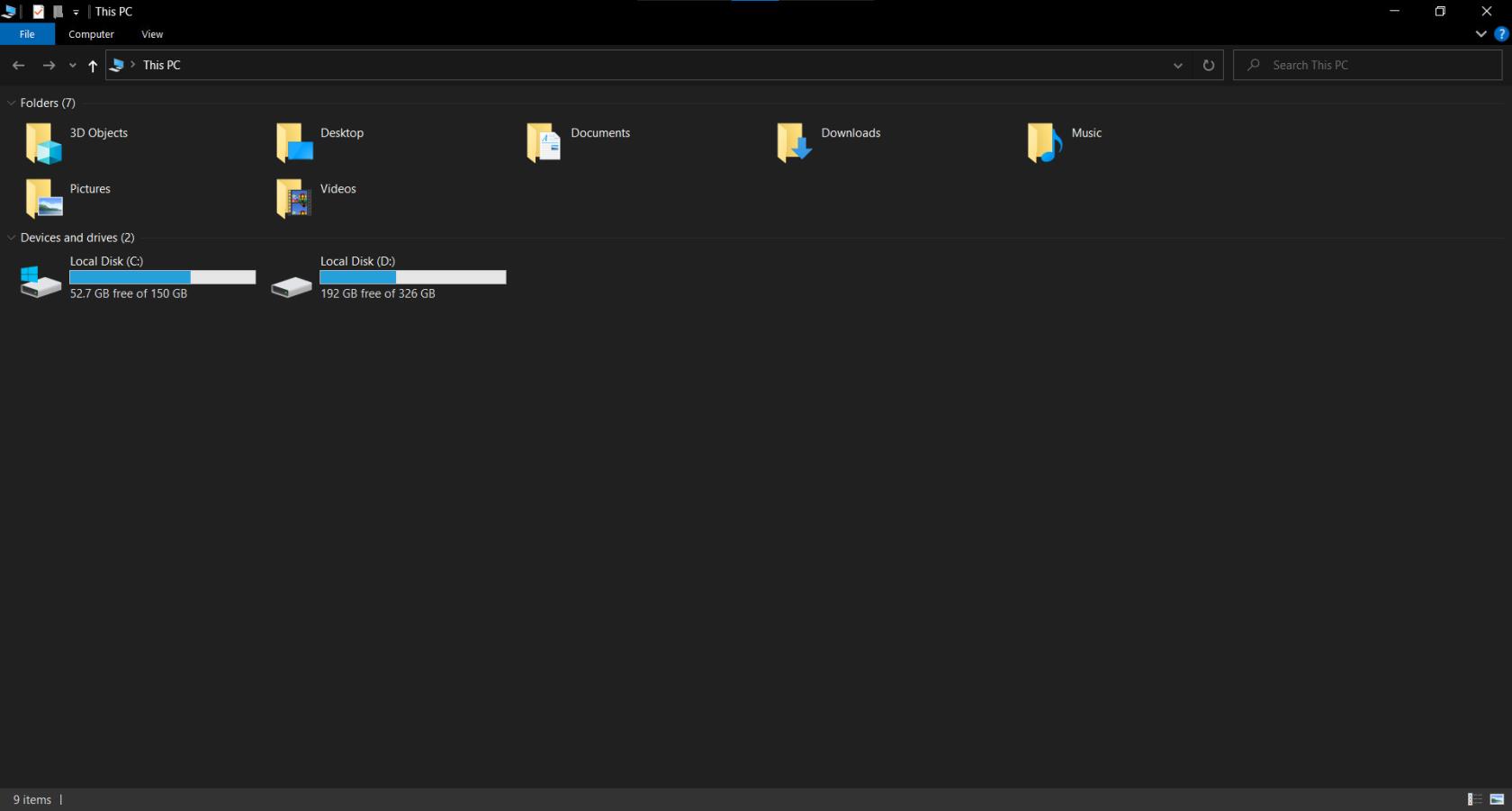
Pour ceux d'entre vous qui font souvent des documents, Microsoft Office sera la principale application de travail. Donc WebTech360 a aussi noirci Microsoft Office , on va dans Fichier > Compte > Thème Office > Noir. L'interface va maintenant devenir noire, sauf que la partie de saisie de caractères sera toujours blanche.
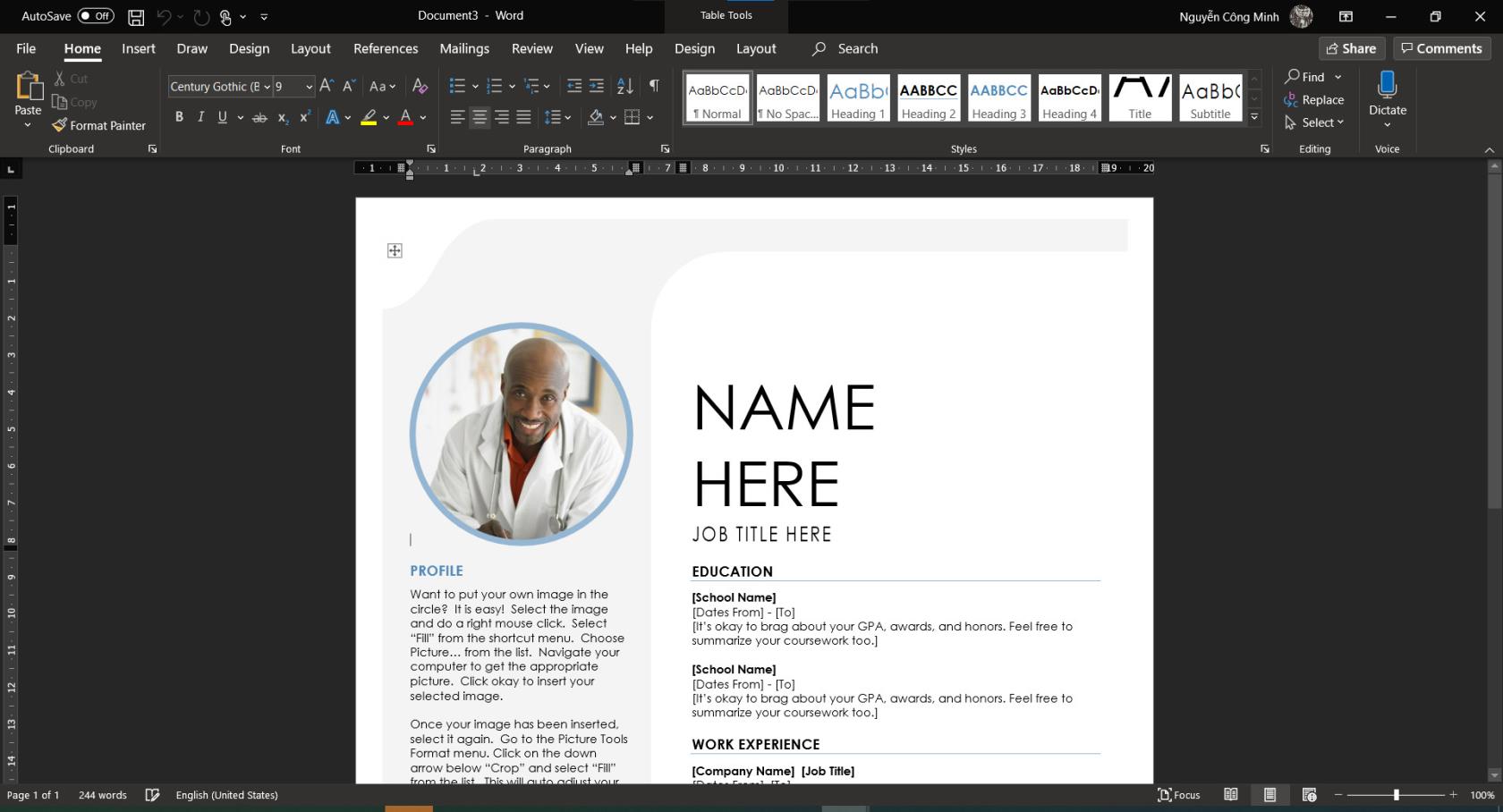
Recherchez le fichier nommé Normal.dotm sous le chemin C:Users/[Username]/AppData/Roaming/Microsoft/Templates . Ensuite, allez dans Microsoft Office, passez à l'onglet Design > Couleur de la page et sélectionnez Noir. Le résultat sera comme ci-dessous, nous sauvegardons le fichier édité. De plus, nous devons également aller dans Fichier > Options > Avancé et cocher la case Afficher les couleurs et les images d'arrière-plan en mode d'impression. Le résultat est un texte noir.
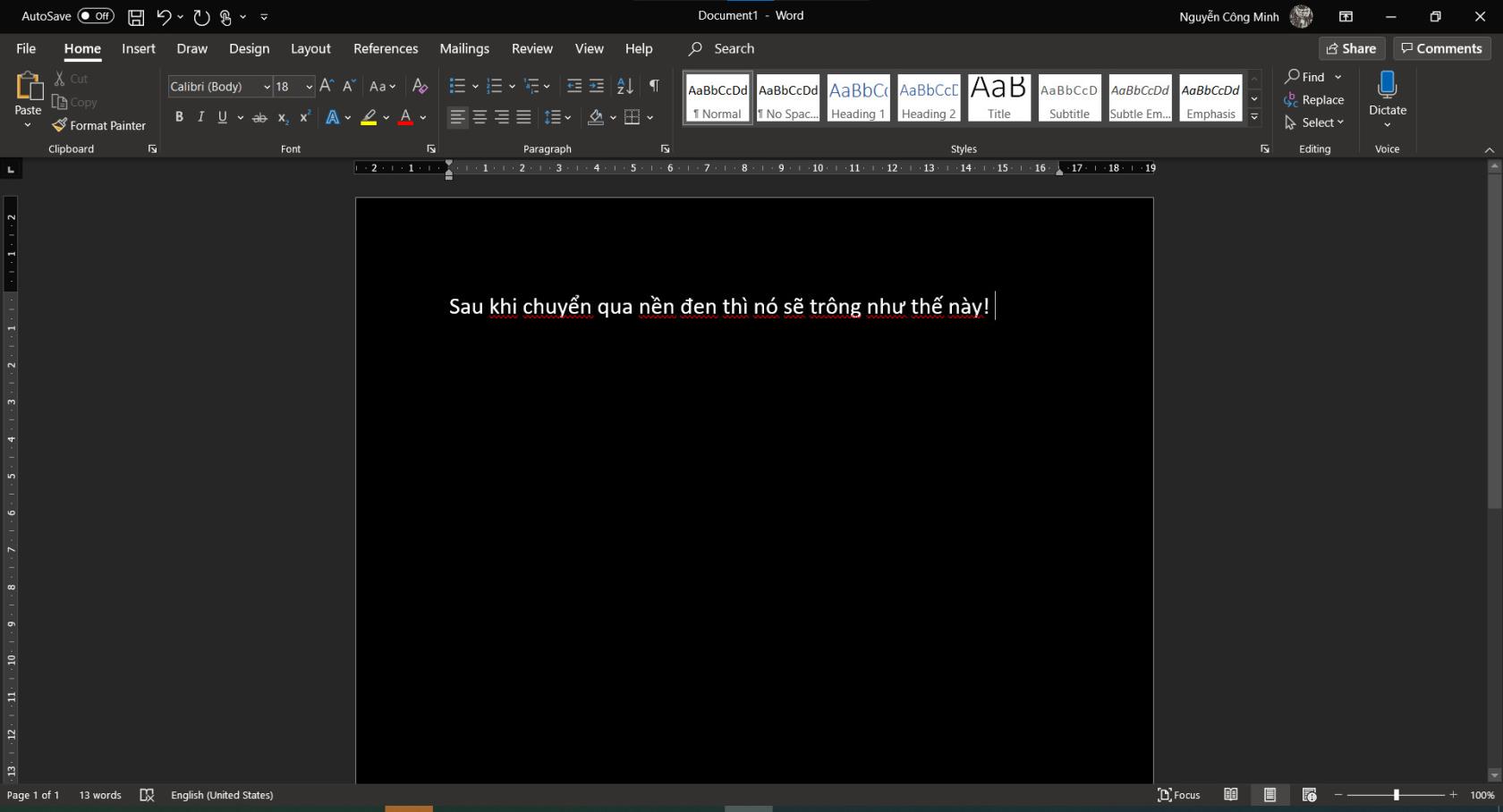
Pendant l'épidémie de Covid, le logiciel Skype a été beaucoup utilisé à la fois pour le chat et pour la livecam et bien sûr, il existe désormais une option Dark Mode pour vous permettre de découvrir Skype. Il vous suffit de sélectionner Paramètres > Apparence > Modes , puis de sélectionner Sombre.

En fait, le mode sombre a été couvert dans de nombreux sites Web par des extensions ( Extensions) qui peuvent activer le mode sombre mais cela ne garantira pas votre sécurité car les extensions sont généralement des applications externes et peuvent contenir des virus. Ainsi, avec intégré, vous obtiendrez une meilleure expérience de travail. Voici un guide pour vous montrer comment transformer les navigateurs en mode sombre :
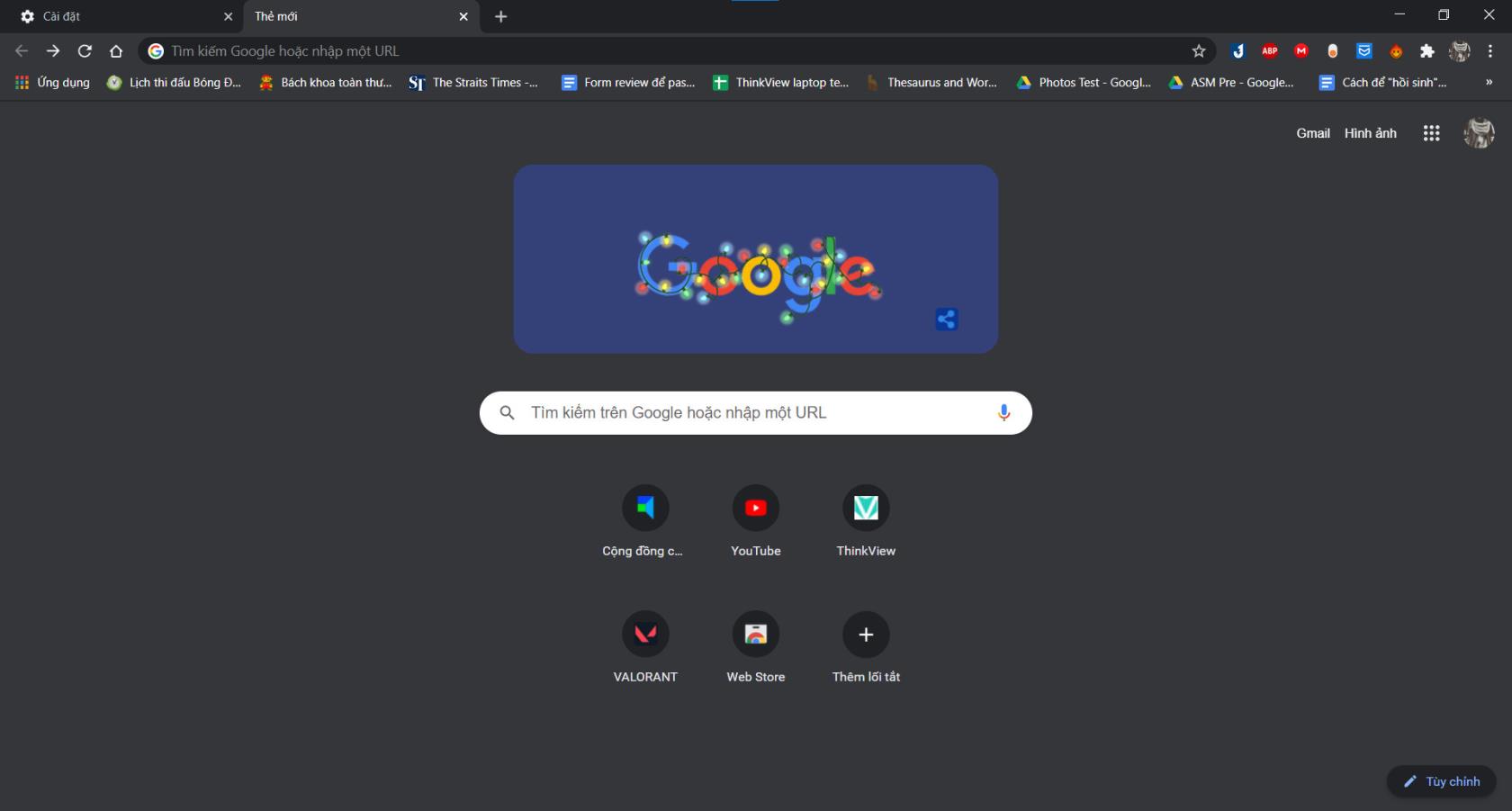
Google Chrome : Si vous avez changé en mode sombre sur Windows comme ci-dessus, lorsque l'interface Windows passe en mode sombre , Chrome changera également de couleur. Si vous ne vous en souvenez pas, dans Windows 10, accédez à Paramètres > Personnalisation > Couleur > Choisissez votre couleur . Ensuite, choisissez Dark et vous avez terminé.
Cependant, tout noircir complètement devra être fait d'une manière différente. Dans la barre de recherche, entrez chrome://flags/#enable-force-dark, puis faites glisser la barre d'outils vers le bas pour forcer le mode sombre pour le contenu Web et faites-la passer de désactivé à activé. À ce stade, tous vos sites Web seront noirs, mais en raison de la force (obligatoire), il y aura des cas où la couleur noire n'est pas aussi belle que souhaitée.
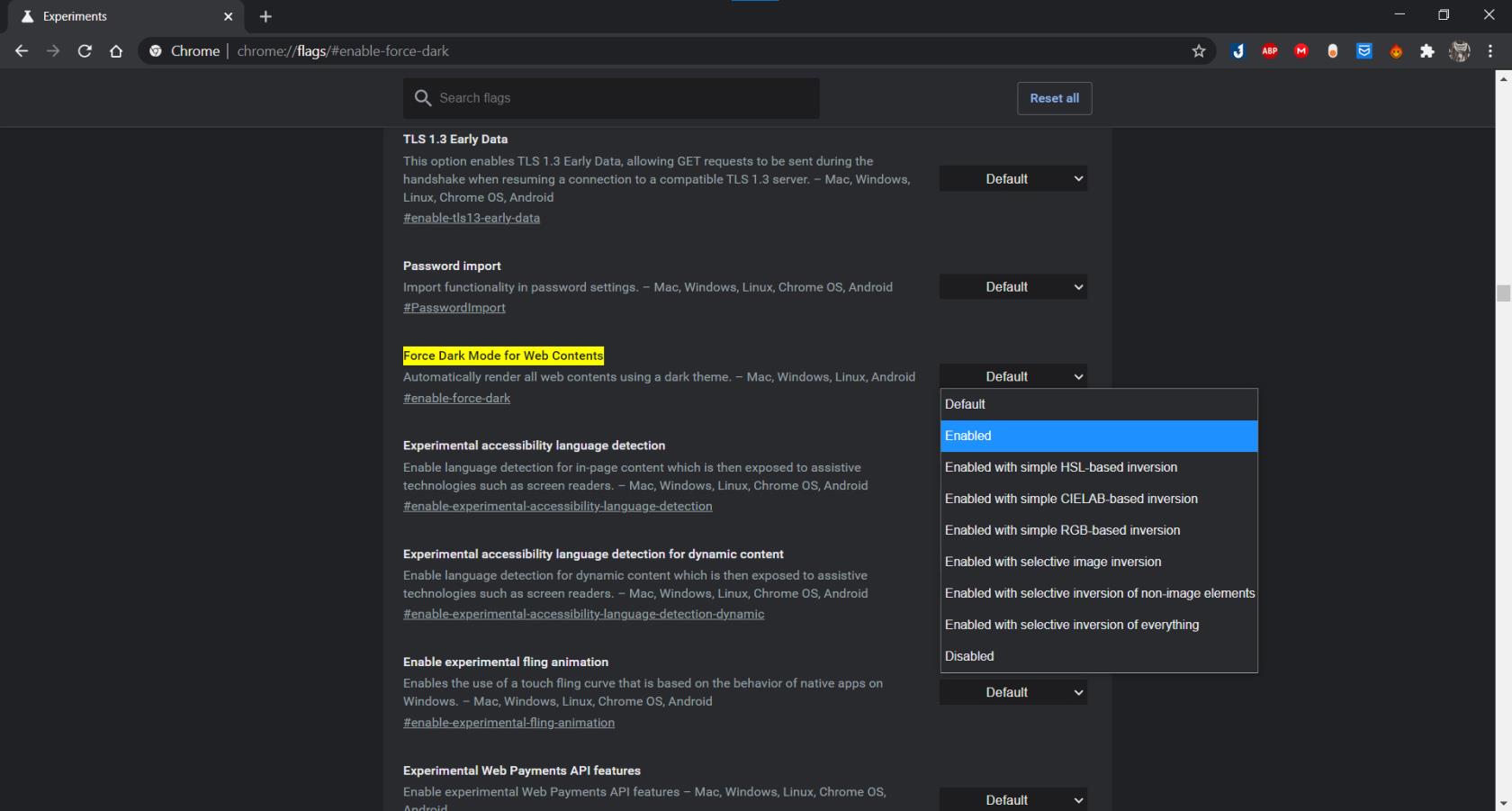
Dans les paramètres de Firefox, vous irez dans l'icône Paramètres > Extension et thèmes > Thèmes > Sombre

Idem dans Edge Chromium : sélectionnez Paramètres > Apparence > Thème par défaut > Sombre et vous avez terminé.

Facebook est passé très facilement à une nouvelle interface avec le mode sombre intégré, il vous suffit donc de cocher ce qui suit et vous avez terminé. Vous devez cliquer sur l'icône en forme de triangle dans le coin supérieur droit > Affichage et accessibilité > Mode sombre > Activé . Nous avons une expérience Dark Mode avec Facebook
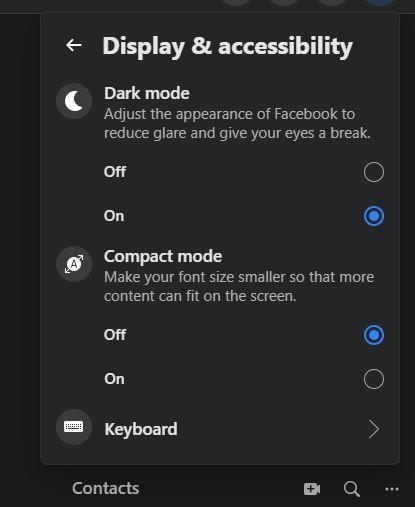
Actuellement, YouTube vous a également permis de noircir avec le mode sombre. Il vous suffit de cliquer sur l'icône de l'avatar > Apparence > Thème sombre et tout redeviendra noir. Ou vous pouvez également choisir Utiliser le thème de l'appareil pour synchroniser ultérieurement avec les couleurs Windows.
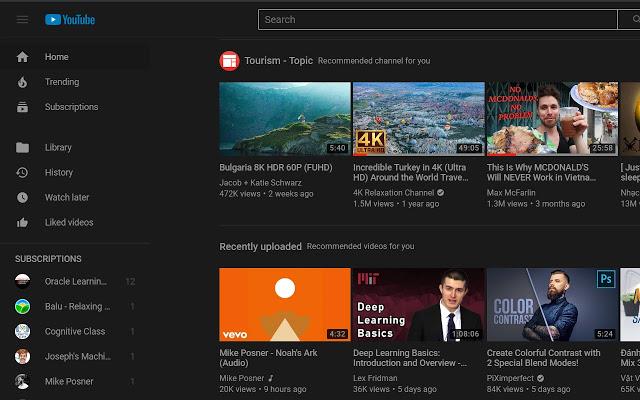
De plus, pour ceux qui consultent souvent Gmail, Gmail dispose également d'un mode sombre. Pour noircir dans Gmail, sélectionnez l'icône d'engrenage> Apparence > déroulez et sélectionnez la case avec toute la couleur noire. Toute l'interface deviendra sombre.
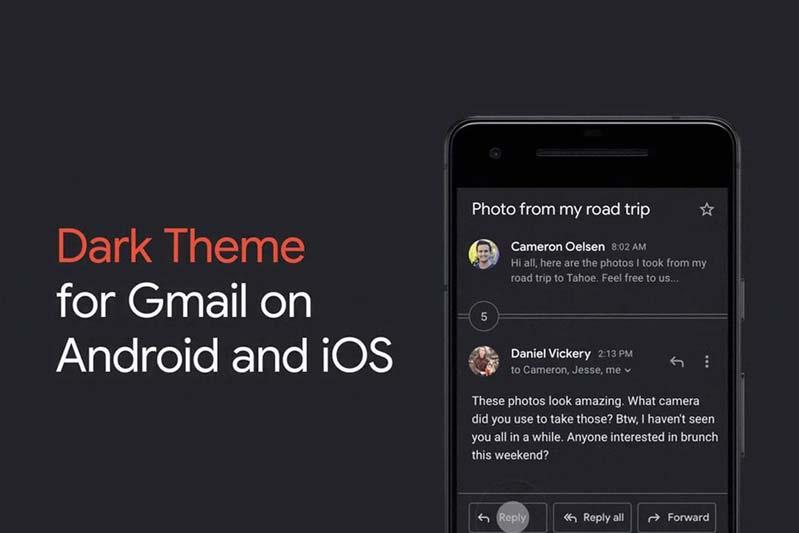
Et ce sont les instructions qui couvrent tous les Windows 10 avec le mode sombre . Bien sûr, cet article ne peut pas passer en revue tous les logiciels qui doivent être couverts de noir, mais WebTech360 pense que vous couvrirez l'intégralité du mode sombre. Alors, les gars, n'hésitez pas à envoyer la fanpage de WebTech360 pour en savoir plus et acheter un appareil qui sera entièrement pris en charge.
Un guide complet pour acheter ou échanger la tête sans tête exclusive, connue pour son effet décoratif unique, dans Robolox.
Si vous essayez de piller ou de réquisitionner un navire dans Starfield, vous devez d'abord vous assurer qu'il ne peut pas échapper au combat. La désactivation des moteurs d'un navire est un précurseur
Microsoft Excel, réputé pour sa capacité à effectuer des calculs complexes, peut également faciliter une division simple. Cela peut être utile dans des situations réelles,
Bloquer quelqu'un sur Instagram peut être nécessaire pour de nombreuses raisons. C'est peut-être parce que la personne est un troll ou toxique. Ou ça pourrait être ton ex, et toi
Lorsque vous utilisez votre iPhone et que les applications commencent à planter ou à ralentir considérablement, vous redémarrez normalement votre appareil pour qu'il fonctionne à nouveau correctement. Mais
Quiconque a été en ligne est probablement tombé sur une fenêtre contextuelle indiquant : « Ce site utilise des cookies ». Vous avez toujours la possibilité d'accepter tout
Le calcul de grandes quantités de données dans Excel peut s'avérer fastidieux et fastidieux, c'est pourquoi l'automatisation est utile. Si vous utilisez régulièrement Excel, vous
Est-il temps de remplacer votre bracelet Apple Watch ? Nous allons vous montrer comment retirer votre bracelet Apple Watch dans ce didacticiel utile.
Les pop-ups Web sont devenues tellement synonymes de pages indésirables que la plupart des navigateurs les bloquent par défaut. Cependant, de temps en temps, un site peut avoir un
Les Sims 4 est le dernier opus d'une franchise de jeux lancée il y a près de 20 ans. Aujourd'hui, il propose des fonctionnalités et des paramètres cachés pour donner aux utilisateurs
À mesure que la vie devient plus virtuelle, savoir comment envoyer avec succès une pièce jointe dans votre application Messenger, que ce soit pour des raisons professionnelles ou personnelles, est devenu une nécessité.
Il existe de nombreuses raisons pour lesquelles vous aimez filmer et monter. Vous pouvez filmer les lieux que vous avez visités, les personnes que vous aimez et capturer tout moment spécial que vous souhaitez
Si vous avez rencontré une erreur de manifeste Steam indisponible, le client Steam n'a pas réussi à accéder au manifeste. L'erreur se produit lorsque la plateforme ne trouve pas
Avec Google Maps, vous pouvez visiter de nouveaux endroits sans craindre de vous perdre. Tout ce que vous avez à faire est d'entrer votre lieu de départ et votre destination,
Lors de l'enregistrement d'un compte auprès de Telegram, vous devez ajouter un numéro de téléphone à vos informations personnelles. Si vous êtes curieux de confirmer celui de quelqu'un d'autre
Bien qu'il soit créé par la société mère de TikTok, CapCut offre bien plus de contrôle sur une vidéo que TikTok. Vous pouvez utiliser les excellents outils d'édition de CapCut pour
Si vous préférez préserver votre vie privée en cachant l'espace derrière vous pendant les appels Zoom, il peut être dans votre intérêt d'utiliser le flou de Zoom.
Découvrez comment transformer votre Amazon Echo Show en cadre photo numérique avec Amazon Photos dans ce guide.
Vous avez la possibilité de faire de Chrome votre navigateur par défaut lorsque vous l'utilisez pour la première fois. Si vous ignorez l'invite, vous pouvez toujours utiliser le navigateur
Un formulaire de commande en ligne aide les entreprises à recevoir les commandes de leurs clients sans tracas. Avec un bon de commande, les clients peuvent passer des commandes de produits, faire


















